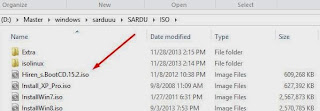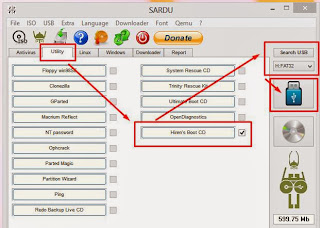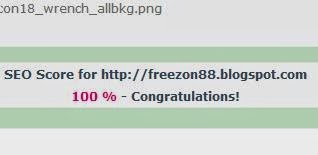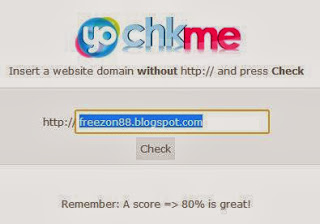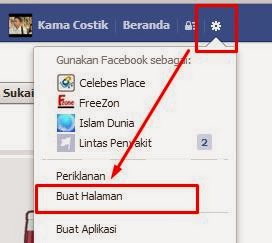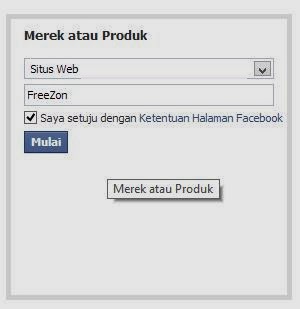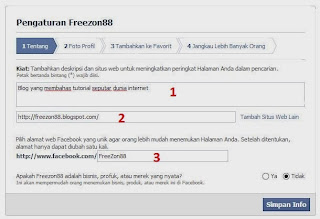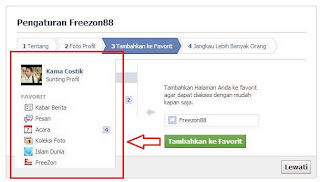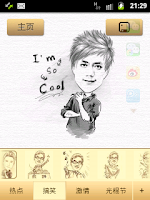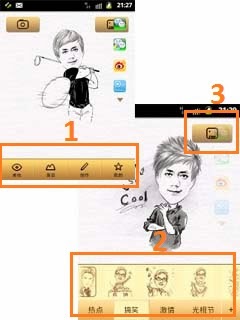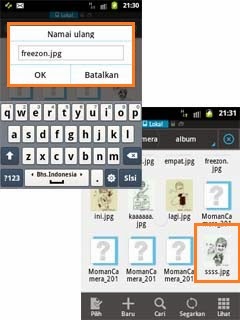Dalam kompunen komputer, processor memegang kendali yang sangat besar dalam kinerja computer. Sehingga processor sangat cepat mengalami panas. System pendingin processor menggunakan sebuah kipas dan alumunium sebagai penyebar panas. Namun apabila system pendingin pada processor tidak berfungsi dengan baik, maka akan memperlambat kerja computer, terjadinya hang, atau computer tiba-tiba mati.
Kejadian tersebut terjadi pada salah satu computer game center yang saya tangani. Computer tersebut biasa hang atau tiba-tiba mati ketika kurang lebih satu jam setelah digunakan. Dan ternyata penyebabnya adalah terjadinya panas yang berlebihan pada processor. Hal ini saya ketahui ketika saya menggunakan alat pengukur suhu processor yaitu core temp. dengan bantuan aplikasi ini kita bisa mengetahui suhu processor. Dan inilah penyebab terjadinya lambat loading pada computer.
Core Temp menggunakan pengukuran suhu langsung di prosesor dengan membaca informasi data
DTS (Digital Thermal Sensor) yang disediakan oleh prosesor. Namun BIOS menggunakan sensor dari Motherboard.
DTS (Digital Thermal Sensor) yang disediakan oleh prosesor. Namun BIOS menggunakan sensor dari Motherboard.
Pembacaan suhu sangat akurat sebagai data yang dikumpulkan langsung dari Sensor Digital Thermal ( atau DTS ) yang terletak di masing-masing individu core * , dekat bagian terpanas . Sensor ini digital , yang berarti tidak bergantung pada sirkuit eksternal yang terletak di motherboard untuk melaporkan suhu , nilainya disimpan dalam daftar khusus dalam prosesor sehingga perangkat lunak ini dapat mengakses dan membacanya . sehingga sangat akurat dalam pembacaan suhu processor.
Jadi, bagi pengguna warnet atau game center, wajib memiliki aplikasi yang satu ini untuk mengukur suhu processor agar ketika terjadi lambatnya kinerja computer kita bisa mengecek mengunakan temp core. Jika processor terlalu panas, cobalah untuk mengganti kipas processor dan menambahkan pasta pendingin.
Untuk menggunakan aplikasi ini dapat di download disini